本文目录导读:虚拟手机号到底是什么?为什么我们需要它?怎么选对虚拟手机号服务?我的挑选心得核心操作:一步步教你收取验证码常见问题与进阶技巧良心提醒:避坑与伦理边界嘿,各位网络冲浪达人和软件爱好者们!今天咱们来聊聊一个特别实用的话题——虚拟手...
Tag:验证码平台软件移动互联网
作为一个网络和软件爱好者,我特别喜欢折腾各种数字工具,记得第一次用苹果设备时,注册iCloud账号可让我走了不少弯路——不是密码设置不符合要求,就是验证邮件收不到,急得直挠头,现在回头想想,其实只要掌握几个关键细节,整个过程就能像切黄油一样顺滑!今天我就用自己的实战经验,带你一步步搞定这个“数字身份证”的注册。
为什么要像对待保险箱一样重视iCloud账号?
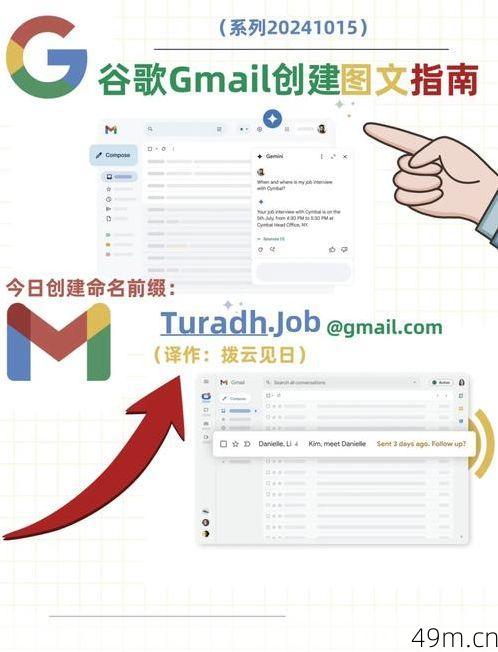
很多人觉得注册账号就是填个邮箱设个密码,但iCloud账号其实是通往苹果生态系统的钥匙,我的MacBook、iPad和iPhone之所以能无缝同步照片、备忘录和Safari书签,全靠这个账号在背后默默工作。它不仅是云存储空间,更是设备联动的中枢神经,有次手机不小心掉进水里,全靠iCloud的备份功能,在新设备上登录账号后,连微信聊天记录都完整恢复了!所以注册时千万别图省事,每个环节都要稳扎稳打。
准备工作:选对邮箱就像选对地基
我强烈建议使用独立邮箱地址来注册,最好避免用QQ或工作邮箱,当初我用的公司邮箱后来离职失效,差点导致账号被锁,教训深刻,推荐Gmail或Outlook这类国际服务商,它们的垃圾邮件过滤机制更成熟,能确保苹果的验证邮件准时送达,还有个冷知识:同一个邮箱地址不能重复注册Apple ID,如果你多年前用这个邮箱注册过却忘记了,系统会提示“该地址已被使用”,这时可以尝试“找回账号”而不是重复注册。
实战操作:手把手穿越注册迷宫
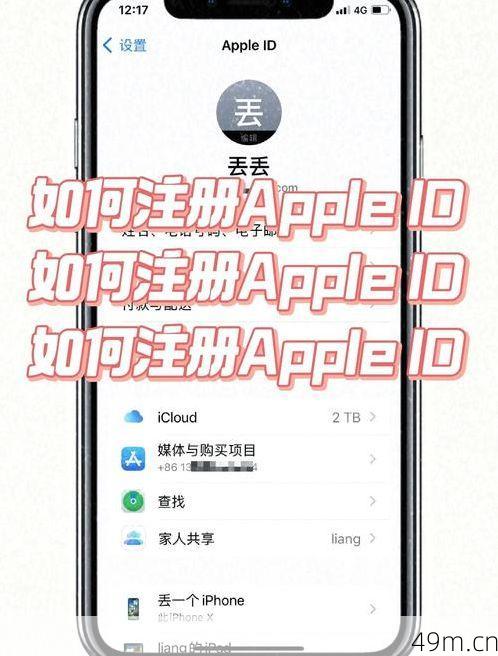
最稳妥的方式是通过苹果官网注册:在浏览器打开appleid.apple.com,点击“创建您的Apple ID”,这里有个容易踩坑的细节——姓名栏一定要填真实信息!去年我朋友随便填了个“Tom Cat”,后来申请售后维修时,因为账户姓名和设备购买凭证不一致被拒,不得不走繁琐的申诉流程,出生日期也要如实填写,这不仅关乎账户安全验证,还会影响部分年龄限制功能的使用。
密码设置是重头戏,苹果的密码规则非常严格:必须包含8个字符以上,同时有大写字母、小写字母和至少一个数字,我习惯用“单词+数字+符号”的组合模式,Cloud@2024!”这样既满足复杂度要求又方便记忆,千万别用“123456”或“password”这种常见组合,黑客们第一个试的就是这些密码。
验证环节:别让手机号变成单点故障
双重认证现在已是强制要求,这里我想强调一个容易被忽略的细节:备用电话号码一定要填! 有次我在国外旅行时,主号码突然无法接收验证码,幸好绑定了家人的号码作为备用,才及时登录账号修改了密码,建议在“密码与安全性”设置里添加两个不同运营商的号码,比如一个移动一个联通,这样能有效避免“一损俱损”的风险。
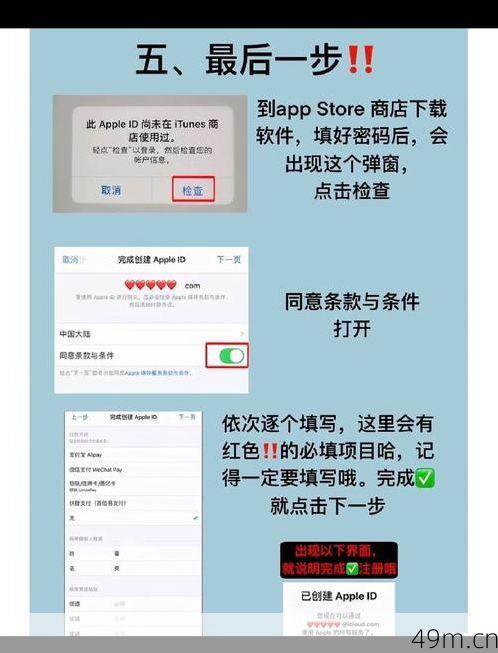
区域选择的艺术:不同商店有不同宝藏
账户地区的选择会影响你未来能访问的内容,我最初选的中国大陆区,后来想下载某个国外才有的音乐软件,不得不重新注册美区账号,如果你需要跨区域使用,建议注意这些细节:美区有更丰富的影视和音乐资源,但需要搭配对应的支付方式;日区有独特的贴图表情包;而中国大陆区对本地化服务支持最好,选择前最好明确自己的主要需求。
搞定支付方式:绕开信用卡的死循环
这是新手最容易卡住的地方!注册时如果不想立即绑定支付方式,记得在付款方式栏选择“无”,但有些地区强制要求绑定,这时候有个小技巧:可以尝试购买苹果礼品卡来充值,我帮表弟注册账号时,就是用这个方法跳过了信用卡验证,具体操作是先在电商平台购买对应区域的礼品卡,然后在App Store中兑换,账户有了余额后就能正常下载付费应用了。
常见坑位预警:我踩过的雷你别再踩
• 如果收不到验证邮件,先别急着重复发送,检查垃圾邮件文件夹后,可以尝试切换网络环境,我有次用公司网络始终收不到邮件,换成手机热点立刻解决了。
•密码提示问题别写真实答案!你第一只宠物的名字”这种问题,完全可以用“我最喜欢的颜色是蓝色”这样的虚构答案,安全专家都建议把密码提示当作额外密码来设置。
• 遇到“此账号已被禁用”的提示别慌张,通常是因为短时间内多次尝试错误密码,等待24小时自动解锁,或者直接联系苹果客服更快些。
注册完成只是开始,我建议你立刻登录appleid.apple.com管理页面,花10分钟完成这些加固操作:开启双重认证(现在其实是默认开启的)、检查信任电话号码、更新安全提示问题,这些设置就像给账号穿上防弹衣,我自从完善这些设置后,三年多来账号从未出现异常登录。
现在你已经拥有一个配置完善的iCloud账号了!它可以帮你在不同设备间同步 Safari 书签、在Mac上接听iPhone来电、甚至用“查找”网络定位离线设备,如果过程中遇到任何问题,欢迎在评论区交流——毕竟作为数码爱好者,我最开心的就是看到大家都能顺畅地享受科技带来的便利!